Usamos navegadores web a diario para acceder a Internet, pero a veces pueden aparecer ciertos problemas con los navegadores web..
Los usuarios de Windows 10 informaron err_connection_reset error en su PC, y hoy le mostraremos cómo solucionar este error en las siguientes situaciones:
- [FIX] err_connection_reset en Windows 10
- [FIX] err_connection_reset en YouTube
- [FIX] err_connection_reset en Apache
- [FIX] err_connection_reset en WAMP
- [FIX] err_connection_reset en ISS
Como soluciono Err_connection_reset en Windows 10?
- Desactive su antivirus y firewall
- Establecer la unidad de transmisión máxima
- Desactivar la función del acelerador de AppEx Networks
- Usar el comando netsh
- Deshabilitar proxy
- Borrar caché de navegación
- Desactivar la opción de búsqueda previa de DNS
- Reinicie su enrutador y su PC
- Verifica tus permisos
- Ejecute el solucionador de problemas de red
- Desactivar la función Analizar conexiones cifradas (Kaspersky)
- Deshabilitar TSL 1.1 en Chrome
- Desconecte su conmutador Ethernet
- Instale la última versión de Java
- Reparar el registro de Windows
Consejo rapido
Antes de pasar a las soluciones, nos gustaría hacer una cálida recomendación que podría resultarle útil cuando tenga problemas con su navegador actual..
Es decir, le recomendamos que cambie a Ópera navegador, no solo por el bien de un cambio, sino también para beneficiarse de un navegador más rápido, liviano y confiable.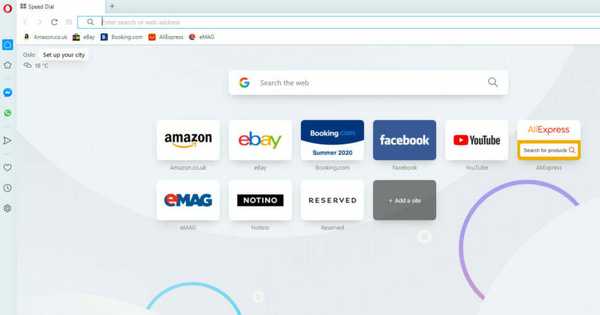
Opera es de instalación y uso gratuito, y viene con múltiples características exclusivas que incluyen bloqueador de anuncios, aplicaciones de mensajería integradas, marcaciones rápidas personalizables, espacios de trabajo separados personalizables, marcadores visuales.
Sin mencionar la VPN integrada gratuita, sin suscripción ni límite de tráfico, que protegerá su identidad mientras navega..
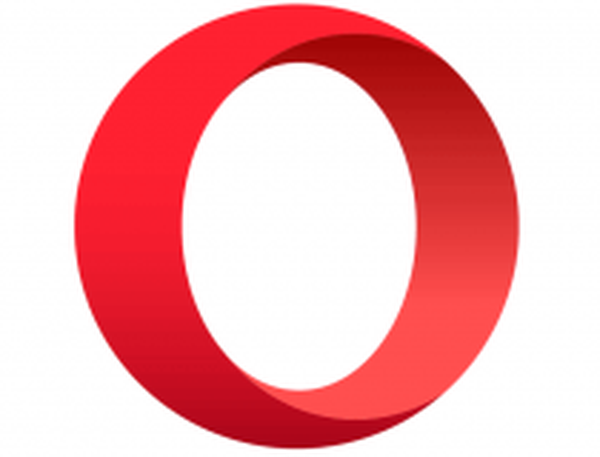
Ópera
Si está buscando un navegador más rápido, fácil de usar y más confiable con un impacto mínimo en su sistema operativo, Opera es la respuesta. Gratis Visita el sitio web1. Desactive su antivirus y firewall
Las herramientas antivirus y de firewall son extremadamente útiles si desea proteger su PC de usuarios y software maliciosos. Pero a veces, estas aplicaciones pueden interferir con su navegador web y causar err restablecer la conexión errores para aparecer.
Una forma de solucionar este problema es deshabilitar temporalmente su software antivirus o firewall y verificar si eso resuelve el problema..
Sin embargo, preferimos recomendar el uso de un antivirus que tenga poco o ningún impacto en su PC, como Bitdefender.
Bitdefender es uno de los mejores software antivirus debido a su rendimiento, funciones que mejoran la seguridad, facilidad de uso y soporte técnico continuo..
Cada año, el software obtiene los primeros puestos en todas las pruebas especializadas y es elogiado por la interfaz limpia y accesible, las tasas de detección del malware más reciente y el bajo número de falsos positivos en comparación con otros programas antivirus.. 
Bitdefender
Pruebe Bitdefender para beneficiarse de la protección antimalware de próxima generación con el menor impacto posible en sus dispositivos. $ 29,99 / año Visite el sitio web Leer másSin embargo, si decide deshabilitar el antivirus por completo, aún puede seguir navegando de forma segura en Internet con una herramienta dedicada que protege su red..
En esta nota, recomendamos utilizar una VPN de acceso privado a Internet, o PIA, propiedad de Kape Technologies.
La herramienta proporciona excelentes servicios, con miles de servidores en todo el mundo, lo que básicamente significa que puede aparecer como navegando desde cualquier parte del mundo..

Acceso privado a Internet
Mantenga su conexión segura mientras corrige el error Err_connection_reset usando el acceso privado a Internet. $ 2.69 / mes. Visita el sitio web2. Configure la unidad de transmisión máxima
- prensa Tecla de Windows + X y elige Conexiones de red del menú.
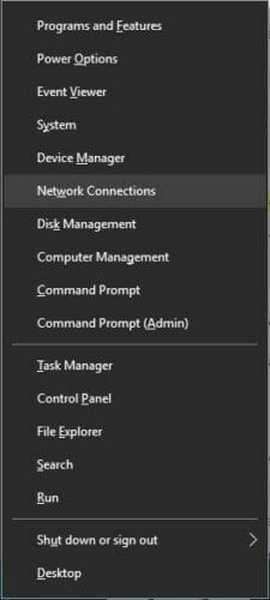
- Localice su conexión de red activa y anote su nombre.
- prensa Tecla de Windows + X y seleccione Símbolo del sistema (administrador).
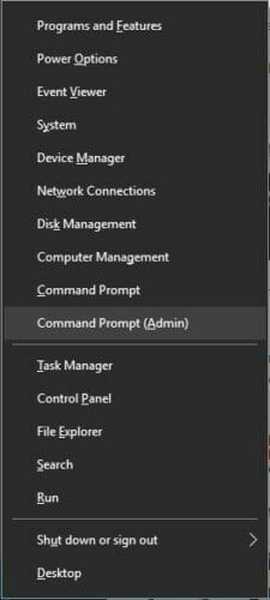
- Entrar interfaz netsh ipv4 establecer subinterfaz su nombre de conexión de red mtu = 1472 tienda = persistente y presione Entrar para ejecutarlo.
Después de ejecutar este comando, verifique si el problema está resuelto.
3. Deshabilite la función AppEx Networks Accelerator
Los usuarios informaron que la función AppEx Networks Accelerator causa err_connection_reset error para los usuarios de AMD y, según ellos, puede solucionar este problema simplemente desactivando esta función.
Para hacer eso, abre Conexiones de red ventana, haga clic derecho en su conexión de red y abra sus propiedades.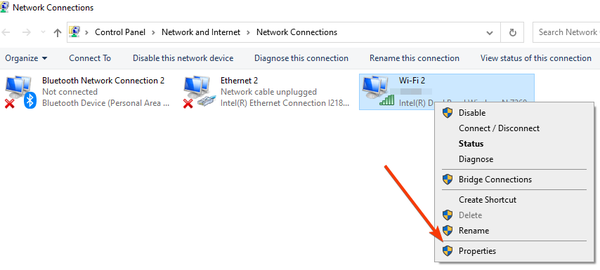
Buscar Acelerador de redes AppEx opción y desactívela. Si no puede encontrar esta opción, asegúrese de verificar las opciones avanzadas de su adaptador de red para deshabilitar esta función.
4. Utilice el comando netsh
- Abierto Símbolo del sistema como administradores que se muestran arriba.
- Escriba el siguiente comando y presione Entrar:
reinicio de netsh winsock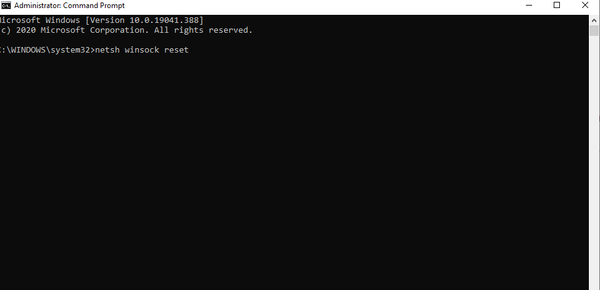
- Una vez que el comando se haya ejecutado correctamente, cierre Símbolo del sistema y reinicia tu PC.
- Después de reiniciar su computadora, verifique si el problema está resuelto.
Además de reinicio de netsh winsock comando, algunos usuarios también sugieren ejecutar los siguientes comandos:
reinicio ipv4 interfaz netshreinicio ipv6 de interfaz netshipconfig / flushdns
5. Deshabilitar el proxy
- Tipo opciones de Internet en la barra de búsqueda.
- Ve a la Conexiones pestaña y haga clic en Configuración de LAN botón.
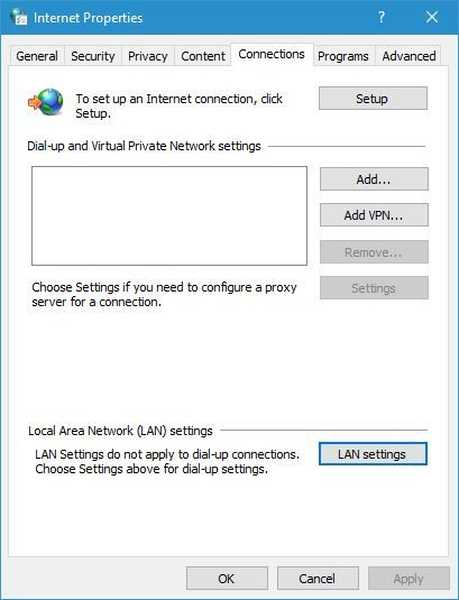
- En el Apoderado sección deshabilitar Utilice un servidor proxy para su LAN opción. También puede deshabilitar Detectar automáticamente la configuración opción. Hacer clic Okay para guardar cambios.
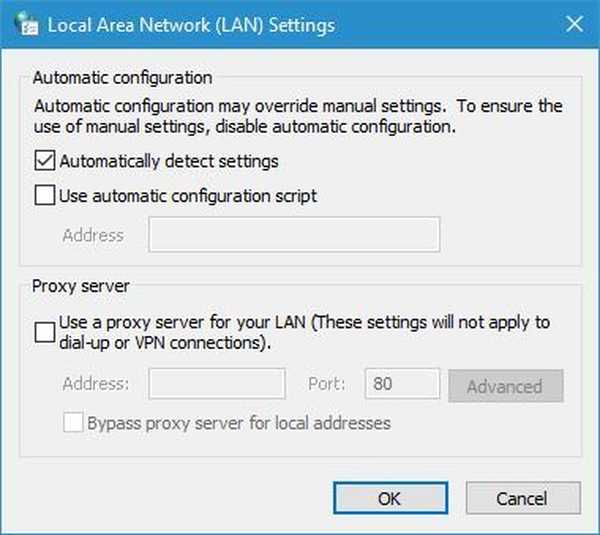
También puede deshabilitar el proxy utilizando la aplicación Configuración. Para hacer eso, siga estos pasos:
- prensa Tecla de Windows + I para abrir la aplicación Configuración.
- Ir Redes e Internet sección y seleccione Apoderado lengüeta.
- Inhabilitar Detectar automáticamente la configuración y Utilice un servidor proxy opciones.
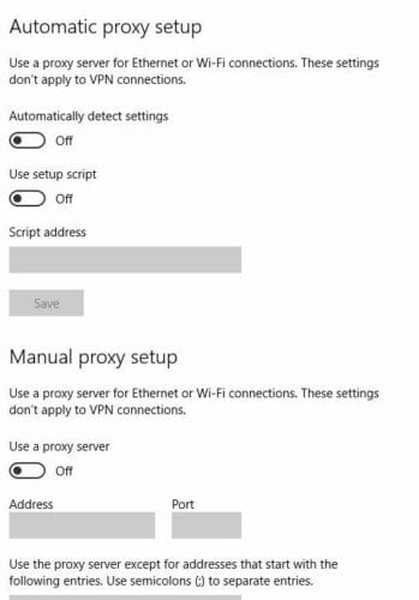
Nota: Si Configuración no se abre, siga los pasos de esta práctica guía para restaurar el acceso a ella..
Después de que su proxy esté deshabilitado, err_connection_reset el error debe resolverse por completo.
Tenga en cuenta que utilizar un proxy es útil si desea proteger su privacidad en línea, pero a veces puede interferir con su navegador web y causar err_connection_reseterror para aparecer.
6. Limpiar la caché de navegación
- presione el Menú en la esquina superior derecha y elija Más herramientas> Borrar datos de navegación.
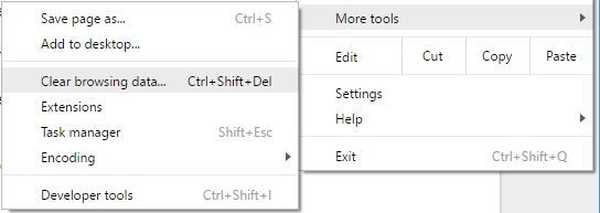
- En el Elimina los siguientes elementos del menú Seleccione el comienzo de los tiempos. Cheque Cookies y otros datos de sitios y complementos, imágenes y archivos en caché y Datos de la aplicación alojada.
- Haga clic en el Eliminar datos de navegación y espere a que su navegador elimine el caché.
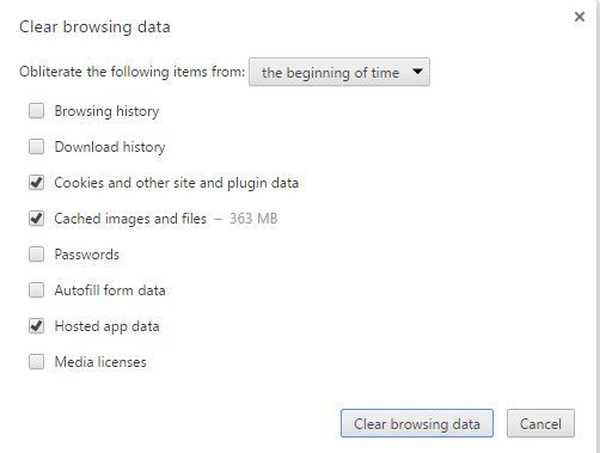
- Una vez completado el proceso, reinicie su navegador y verifique si el problema está resuelto.
Le mostramos cómo borrar la caché de navegación en Google Chrome, pero el procedimiento debería ser bastante similar en todos los demás navegadores web..
7. Deshabilite la opción de búsqueda previa de DNS
- Haga clic en el Menú en su navegador y elija Configuraciones.
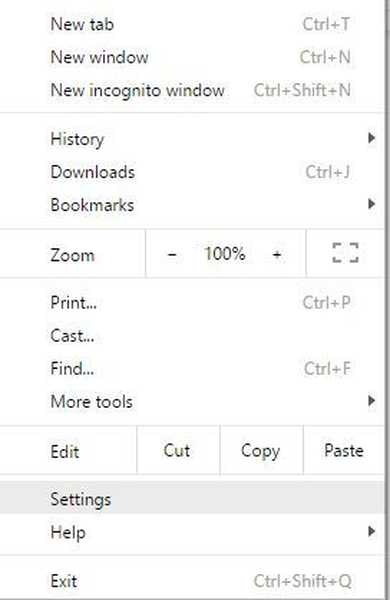
- Desplácese hacia abajo y haga clic en Mostrar configuración avanzada.
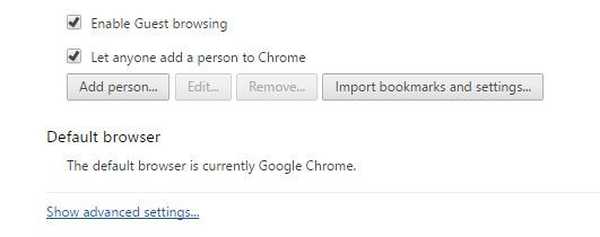
- Localizar Utilice un servicio de predicción para cargar páginas más rápidamente en el Intimidad sección y desactivarlo.
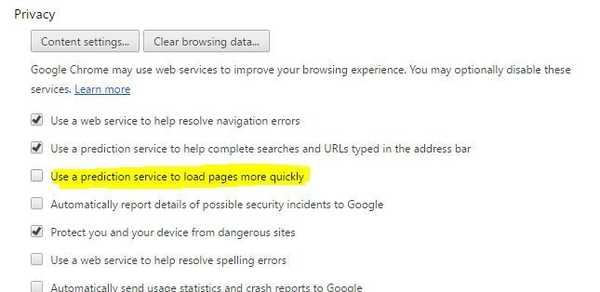
- Después de deshabilitar esta función, reinicie su navegador y verifique si el problema está resuelto.
8. Reinicie su enrutador y su PC

En algunas situaciones, este error puede ser causado por su enrutador, y una de las formas más rápidas de solucionar este problema es reiniciar su enrutador. Para hacer eso, simplemente presione el botón de encendido en su enrutador para apagarlo.
Espere unos segundos y presione el botón de encendido una vez más para encender su enrutador. Después de reiniciar su enrutador, verifique si el problema está resuelto. Si el problema persiste, reinicie su PC y verifique si el error está solucionado.
9. Verifique sus permisos
- Ir C: ventanas carpeta, ubicar Temperatura carpeta, haga clic derecho y elija Propiedades del menú.
- Ir Seguridad pestaña y haga clic en el Editar botón.
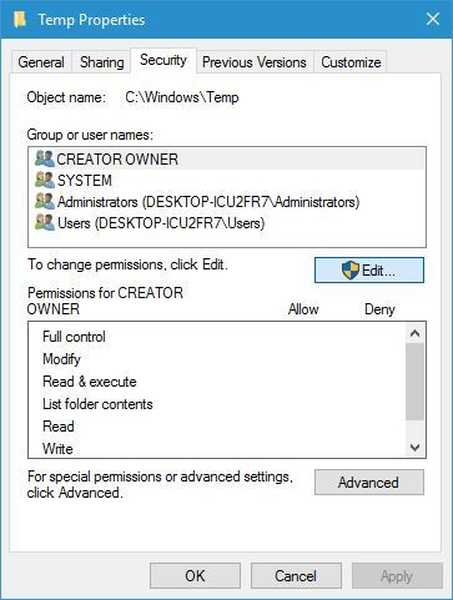
- Ahora haga clic en el Añadir botón.
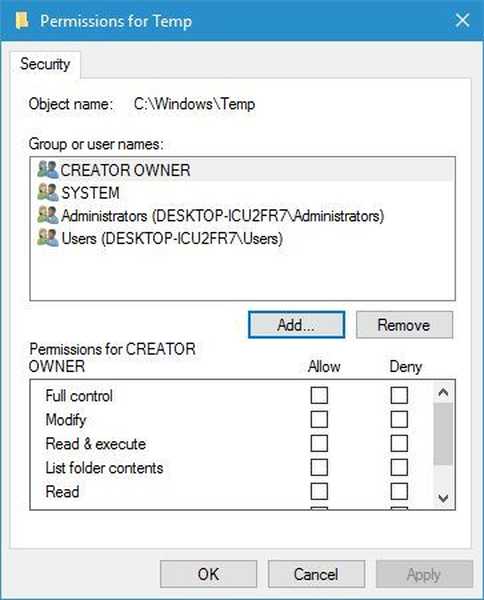
- En el Ingrese los nombres de los objetos para seleccionar campo ingrese su nombre de usuario y haga clic en Comprobar nombres. Si su nombre de usuario es válido, haga clic en el Okay botón.
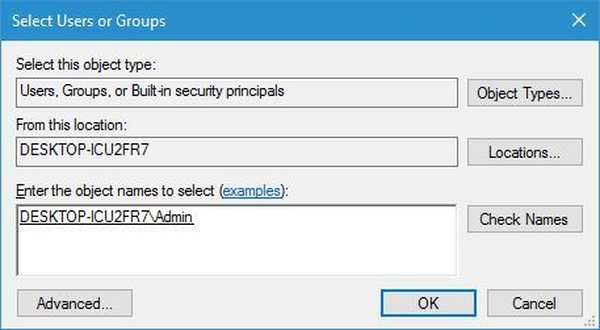
- Su perfil de usuario ahora se agregará al Nombres de grupos o usuarios sección. Seleccione su perfil de usuario de la lista y verifique Control total en el Permitir columna. Después de eso, haga clic en Aplicar y Okay para guardar cambios.
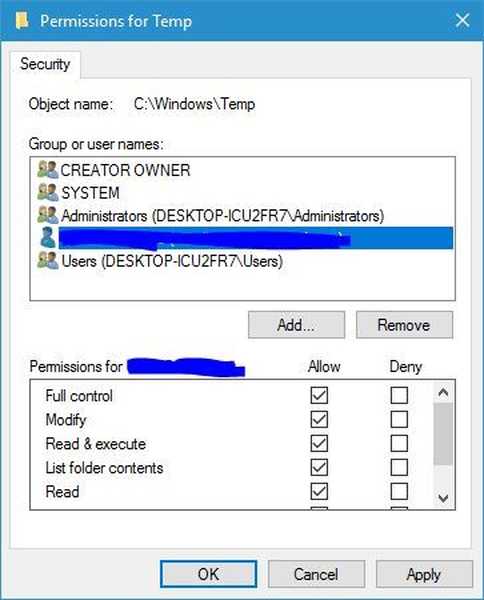
Después de cambiar sus permisos, este error debería resolverse por completo.
10. Ejecute el solucionador de problemas de red
- Abierto Conexiones de red ventana.
- Busque su conexión de red, haga clic derecho y elija Diagnosticar.
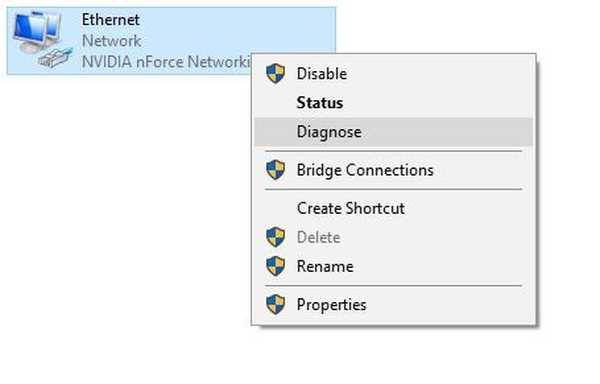
- El solucionador de problemas ahora escaneará su conexión de red e intentará solucionar el problema.
Los usuarios informaron que este error fue causado por Rendimiento de la red TCP función, pero después de ejecutar el solucionador de problemas de red, el problema se resolvió por completo.
11. Desactive la función Analizar conexiones cifradas (Kaspersky)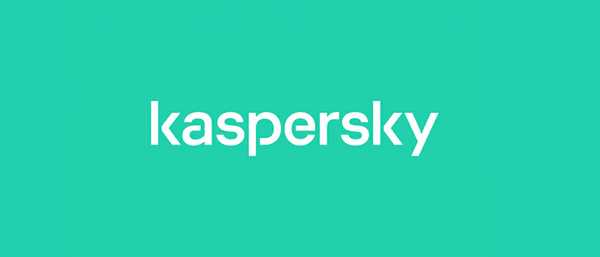
- Abierto Seguridad de Internet Kapersky.
- Navegar a Configuración> Configuración avanzada> Red.
- Localizar y deshabilitar Escanear conexiones cifradas característica.
Solo los usuarios de Kaspersky Internet Security mencionaron esta solución. Pero incluso si no usa Kaspersky, asegúrese de verificar si su software antivirus tiene esta función disponible y desactívela.
12. Deshabilite TSL 1.1 en Chrome
- Cerrar Chrome completamente.
- Localice el acceso directo de Chrome, haga clic con el botón derecho y elija Propiedades.
- Ve a la Atajo pestaña y agregar -ssl-version-max = tls1 en el Objetivo campo, justo después de las comillas.
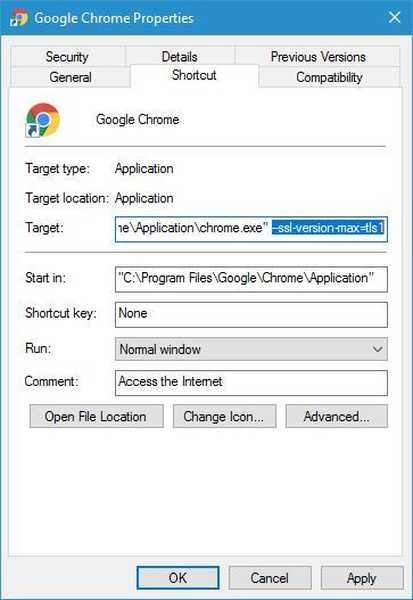
- Hacer clic Aplicar y Okay para guardar cambios.
- Inicie Chrome nuevamente y verifique si el problema está resuelto.
13. Desconecte su conmutador Ethernet
A veces, su equipo de red, como el conmutador Ethernet, puede hacer que aparezcan este y muchos otros errores..
Para solucionar este problema, los usuarios sugieren quitar su conmutador Ethernet y verificar si eso resuelve el problema..
Si su conmutador Ethernet es el problema, es posible que desee verificar si está defectuoso y reemplazarlo.
14. Instale la última versión de Java
Pocos usuarios informaron que arreglaron el err_connection_reset error simplemente instalando la última versión de Java.
Se desconoce cómo Java puede causar este problema, pero si tiene Java instalado, asegúrese de actualizarlo a la última versión y verifique si eso soluciona su problema..
15. Reparar el registro de Windows
Si Err_connection reset aparece un error, o un error de conexión similar, esto puede deberse a un registro de Windows dañado. Por lo tanto, necesita arreglar su registro de Windows.
Puede hacerlo instalando una de las muchas herramientas diseñadas para este propósito, como limpiadores de registro..
¿Está buscando el mejor limpiador de registro? Vea nuestras recomendaciones
Como soluciono Err_connection_reset en Youtube?
1. Deshabilita tus extensiones
- presione el Menú en su navegador y elija Más herramientas> Extensiones.
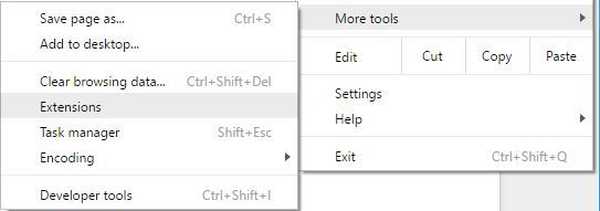
- Busque las extensiones innecesarias y desmarque la casilla Habilitado casilla de verificación junto al nombre de la extensión.
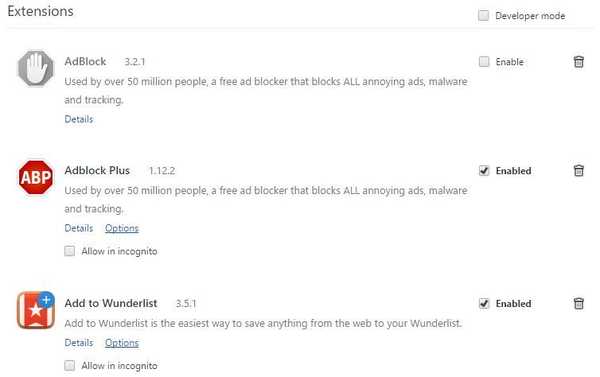
- Después de haber deshabilitado todas las extensiones innecesarias, reiniciar el navegador y verifique si el problema está solucionado.
- Si el problema no se soluciona, deshabilite todas las extensiones y reinicie el navegador nuevamente.
Para este ejemplo usamos Chrome, pero el proceso es similar sin importar el navegador que esté usando.
Si deshabilitar las extensiones soluciona el problema, debe intentar habilitarlas una por una hasta que encuentre la que está causando este problema..
Los usuarios informaron que la extensión Google Mail Checker les estaba causando el problema, pero tenga en cuenta que casi cualquier extensión puede hacer que aparezca este problema..
2. Reemplaza tu enrutador
Err_connection_reset Puede aparecer un error debido a su enrutador, especialmente si se vuelve defectuoso. Pocos usuarios informaron que solucionaron este problema simplemente reemplazando su enrutador, por lo que es posible que desee considerar que.
Como soluciono Err_connection_reset en Apache?
1. Cambie el archivo de configuración php.ini

Si es un desarrollador web, probablemente tenga Apache instalado en su PC. Este error puede aparecer mientras usa Apache, pero puede solucionarlo fácilmente cambiando el php.ini expediente.
Simplemente abra el php.ini archivar y cambiar use_only_cookies de 0 a 1. Guarde los cambios y compruebe si el problema está resuelto. Los usuarios también sugieren establecer use_strict_mode a 1 en su archivo php.ini, por lo que es posible que desee probarlo también.
2. Reemplace el archivo .dll
Según los usuarios, puede solucionar este problema simplemente reemplazando C: /bin/libMySQL.dll con C: /PHP/libmysql.dllDespués de hacer eso, el problema debería resolverse.
Como soluciono Err_connection_reset en WAMP?
1. Apague mod_socket
Los usuarios informaron que puede solucionar fácilmente este problema simplemente apagando mod_socket en WAMP.
Después de hacer eso, su servidor WAMP debería comenzar a funcionar sin ningún problema y el error se resolverá.
2. Edite el archivo de hosts
- prensa Tecla de Windows + S, entrar bloc, botón derecho del ratón Bloc de la lista de resultados y elija Correr como administrador.
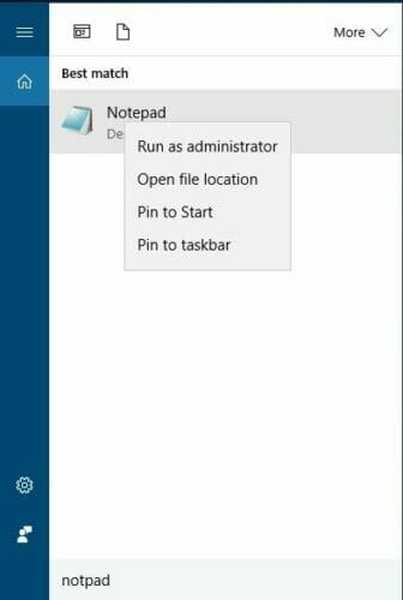
- Cuando Bloc abre, elige Archivo> Abrir.
- Navega a la siguiente carpeta:
C: / Windows / System32 / controladores / etc - En la esquina inferior derecha cambiar Documentos de texto (* .txt) a Todos los archivos y seleccione Hospedadores expediente.
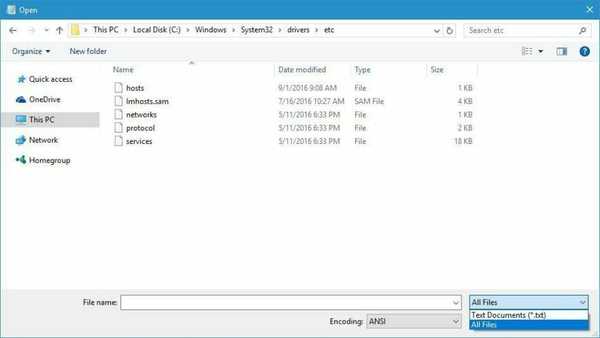
- Cuando se abra el archivo de hosts, ubique # 127.0.0.1 localhost línea y quitar el #.

- Una vez que haya terminado, guarde los cambios y verifique si el problema está resuelto.
Como soluciono Err_connection_reset en ISS
Reparar la instalación de ISS Express
- Abierto Panel de control.
- Hacer clic Desinstalar un programa opción.

- Seleccione ISS Express. Elegir la Reparar opción del menú.
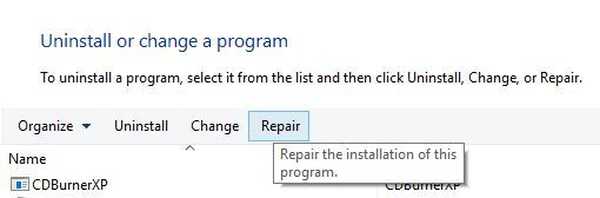
- Siga las instrucciones para completar el proceso de reparación..
Una vez completado el proceso de reparación, este error debe resolverse.
Como se ve, el Err_connection_reset El error puede interferir con su experiencia de navegación e impedirle ejecutar un servidor local. Con suerte, logró solucionar este problema utilizando una de nuestras soluciones..
Si tiene otra sugerencia útil sobre este tema, compártala con nosotros en los comentarios..
Nota del editor: Esta publicación se publicó originalmente en octubre de 2016 y se actualizó y renovó en agosto de 2020 para brindar frescura, precisión y exhaustividad..
- apache
- Errores del navegador
- Errores de Google Chrome
- Youtube
 Friendoffriends
Friendoffriends



